Die vorliegende Übersetzung wurde maschinell erstellt. Im Falle eines Konflikts oder eines Widerspruchs zwischen dieser übersetzten Fassung und der englischen Fassung (einschließlich infolge von Verzögerungen bei der Übersetzung) ist die englische Fassung maßgeblich.
Schritt 1: Erstellen Sie einen Stapel, eine Ebene und eine Instanz in OpsWorks Stacks
Wichtig
Der AWS OpsWorks Stacks Dienst hat am 26. Mai 2024 das Ende seiner Lebensdauer erreicht und wurde sowohl für neue als auch für bestehende Kunden deaktiviert. Wir empfehlen Kunden dringend, ihre Workloads so bald wie möglich auf andere Lösungen zu migrieren. Wenn Sie Fragen zur Migration haben, wenden Sie sich an das AWS -Support Team auf AWS re:POST
Um OpsWorks Stacks als Bereitstellungsanbieter für eine Pipeline verwenden zu können, müssen Sie zunächst über einen Stack, eine Ebene und mindestens eine Instanz in der Ebene verfügen. Sie können zwar einen Stack in OpsWorks Stacks erstellen, indem Sie den Anweisungen unter Erste Schritte mit Linux Stacks oder Erste Schritte mit Windows Stacks folgen. Um Zeit zu sparen, verwendet dieses Beispiel jedoch eine AWS CloudFormation Vorlage, um einen Linux-basierten Chef 12-Stack, -Layer und -Instanz zu erstellen. Die Instance, die durch diese Vorlage erstellt wurde, führt Amazon Linux 2016.03 aus und hat den Instance-Typ c3.large. Ihr Stack wird über die Vorlage nicht zur Verwendung von benutzerdefinierten Rezeptbüchern konfiguriert – dies werden wir im Rahmen dieser Anleitung manuell tun.
Wichtig
Die AWS CloudFormation Vorlage muss in derselben Region gespeichert und ausgeführt werden wie der Amazon S3 S3-Bucket, in den Sie später Ihre App hochladen, und in derselben Region, in der Sie später Ihre Pipeline erstellen CodePipeline. CodePipeline Unterstützt derzeit nur den OpsWorks Stacks-Anbieter in der Region USA Ost (Nord-Virginia) (us-east-1). Alle Ressourcen in dieser exemplarischen Vorgehensweise sollten in der Region USA Ost (Nord-Virginia) erstellt werden.
Wenn das Erstellen des Stacks misslingt, haben Sie möglicherweise die maximal zulässige Anzahl der IAM-Rollen für Ihr Konto fast erreicht. Die Stack-Erstellung kann auch fehlschlagen, wenn Ihr Konto Instances des Instance-Typen c3.large nicht starten kann. Wenn Sie beispielsweise das AWS
kostenlose Kontingent verwenden, erhalten Sie möglicherweise eine Fehlermeldung wieRoot device type: must be included in
EBS. Wenn Ihr Konto Einschränkungen in Bezug auf die Instance-Typen hat, die Sie erstellen dürfen, z. B. Einschränkungen, die durch das AWS kostenlose Kontingent auferlegt werden, versuchen Sie, den Wert des InstanceType Parameters im Instance-Block der Vorlage auf einen Instance-Typ zu ändern, den Ihr Konto verwenden kann.
Um einen Stack, eine Ebene und eine Instanz zu erstellen, verwenden Sie AWS CloudFormation
-
Kopieren Sie die folgende AWS CloudFormation Vorlage in ein neues Klartext-Dokument. Speichern Sie die Datei an einem geeigneten Ort auf Ihrem lokalen Computer und geben Sie ihr den Namen NewOpsWorksStack.template oder einen anderen für Sie passenden Namen.
{ "AWSTemplateFormatVersion": "2010-09-09", "Mappings": { "Region2Principal": { "us-east-1": { "EC2Principal": "ec2.amazonaws.com", "OpsWorksPrincipal": "opsworks.amazonaws.com" }, "us-west-2": { "EC2Principal": "ec2.amazonaws.com", "OpsWorksPrincipal": "opsworks.amazonaws.com" }, "us-west-1": { "EC2Principal": "ec2.amazonaws.com", "OpsWorksPrincipal": "opsworks.amazonaws.com" }, "eu-west-1": { "EC2Principal": "ec2.amazonaws.com", "OpsWorksPrincipal": "opsworks.amazonaws.com" }, "ap-southeast-1": { "EC2Principal": "ec2.amazonaws.com", "OpsWorksPrincipal": "opsworks.amazonaws.com" }, "ap-northeast-1": { "EC2Principal": "ec2.amazonaws.com", "OpsWorksPrincipal": "opsworks.amazonaws.com" }, "ap-northeast-2": { "EC2Principal": "ec2.amazonaws.com", "OpsWorksPrincipal": "opsworks.amazonaws.com" }, "ap-southeast-2": { "EC2Principal": "ec2.amazonaws.com", "OpsWorksPrincipal": "opsworks.amazonaws.com" }, "sa-east-1": { "EC2Principal": "ec2.amazonaws.com", "OpsWorksPrincipal": "opsworks.amazonaws.com" }, "cn-north-1": { "EC2Principal": "ec2.amazonaws.com.cn", "OpsWorksPrincipal": "opsworks.amazonaws.com.cn" }, "eu-central-1": { "EC2Principal": "ec2.amazonaws.com", "OpsWorksPrincipal": "opsworks.amazonaws.com" } } }, "Parameters": { "EC2KeyPairName": { "Type": "String", "Description": "The name of an existing EC2 key pair that lets you use SSH to connect to the OpsWorks instance." } }, "Resources": { "CPOpsDeploySecGroup": { "Type": "AWS::EC2::SecurityGroup", "Properties": { "GroupDescription" : "Lets you manage OpsWorks instances to which you deploy apps with CodePipeline" } }, "CPOpsDeploySecGroupIngressHTTP": { "Type": "AWS::EC2::SecurityGroupIngress", "Properties" : { "IpProtocol" : "tcp", "FromPort" : "80", "ToPort" : "80", "CidrIp" : "0.0.0.0/0", "GroupId": { "Fn::GetAtt": [ "CPOpsDeploySecGroup", "GroupId" ] } } }, "CPOpsDeploySecGroupIngressSSH": { "Type": "AWS::EC2::SecurityGroupIngress", "Properties" : { "IpProtocol" : "tcp", "FromPort" : "22", "ToPort" : "22", "CidrIp" : "0.0.0.0/0", "GroupId": { "Fn::GetAtt": [ "CPOpsDeploySecGroup", "GroupId" ] } } }, "MyStack": { "Type": "AWS::OpsWorks::Stack", "Properties": { "Name": { "Ref": "AWS::StackName" }, "ServiceRoleArn": { "Fn::GetAtt": [ "OpsWorksServiceRole", "Arn" ] }, "ConfigurationManager" : { "Name": "Chef","Version": "12" }, "DefaultOs": "Amazon Linux 2016.03", "DefaultInstanceProfileArn": { "Fn::GetAtt": [ "OpsWorksInstanceProfile", "Arn" ] }, "UseCustomCookbooks": "false" } }, "MyLayer": { "Type": "AWS::OpsWorks::Layer", "Properties": { "StackId": { "Ref": "MyStack" }, "Name": "Node.js App Server", "Type": "custom", "Shortname": "app1", "EnableAutoHealing": "true", "AutoAssignElasticIps": "false", "AutoAssignPublicIps": "true", "CustomSecurityGroupIds": [ { "Fn::GetAtt": [ "CPOpsDeploySecGroup", "GroupId" ] } ] }, "DependsOn": [ "MyStack", "CPOpsDeploySecGroup" ] }, "OpsWorksServiceRole": { "Type": "AWS::IAM::Role", "Properties": { "AssumeRolePolicyDocument": { "Statement": [ { "Effect": "Allow", "Principal": { "Service": [ { "Fn::FindInMap": [ "Region2Principal", { "Ref": "AWS::Region" }, "OpsWorksPrincipal" ] } ] }, "Action": [ "sts:AssumeRole" ] } ] }, "Path": "/", "Policies": [ { "PolicyName": "opsworks-service", "PolicyDocument": { "Statement": [ { "Effect": "Allow", "Action": [ "ec2:*", "iam:PassRole", "cloudwatch:GetMetricStatistics", "elasticloadbalancing:*" ], "Resource": "*" } ] } } ] } }, "OpsWorksInstanceProfile": { "Type": "AWS::IAM::InstanceProfile", "Properties": { "Path": "/", "Roles": [ { "Ref": "OpsWorksInstanceRole" } ] } }, "OpsWorksInstanceRole": { "Type": "AWS::IAM::Role", "Properties": { "AssumeRolePolicyDocument": { "Statement": [ { "Effect": "Allow", "Principal": { "Service": [ { "Fn::FindInMap": [ "Region2Principal", { "Ref": "AWS::Region" }, "EC2Principal" ] } ] }, "Action": [ "sts:AssumeRole" ] } ] }, "Path": "/", "Policies": [ { "PolicyName": "s3-get", "PolicyDocument": { "Version": "2012-10-17", "Statement": [ { "Effect": "Allow", "Action": [ "s3:GetObject" ], "Resource": "*" } ] } } ] } }, "myinstance": { "Type": "AWS::OpsWorks::Instance", "Properties": { "LayerIds": [ { "Ref": "MyLayer" } ], "StackId": { "Ref": "MyStack" }, "InstanceType": "c3.large", "SshKeyName": { "Ref": "EC2KeyPairName" } } } }, "Outputs": { "StackId": { "Description": "Stack ID for the newly created AWS OpsWorks stack", "Value": { "Ref": "MyStack" } } } } Melden Sie sich bei der an AWS Management Console und öffnen Sie die AWS CloudFormation Konsole unter https://console.aws.amazon.com/cloudformation
. -
Wählen Sie auf der AWS CloudFormation Startseite die Option Stack erstellen aus.
-
Wählen Sie auf der Seite Select Template (Vorlage auswählen) im Bereich Choose a template (Eine Vorlage auswählen) die Option Upload a template to Amazon S3 (Eine Vorlage in Amazon S3 hochladen) und anschließend Browse (Durchsuchen) aus.
-
Navigieren Sie zu der AWS CloudFormation Vorlage, die Sie in Schritt 1 gespeichert haben, und wählen Sie dann Öffnen aus. Wählen Sie auf der Seite Vorlage auswählen die Option Weiter aus.
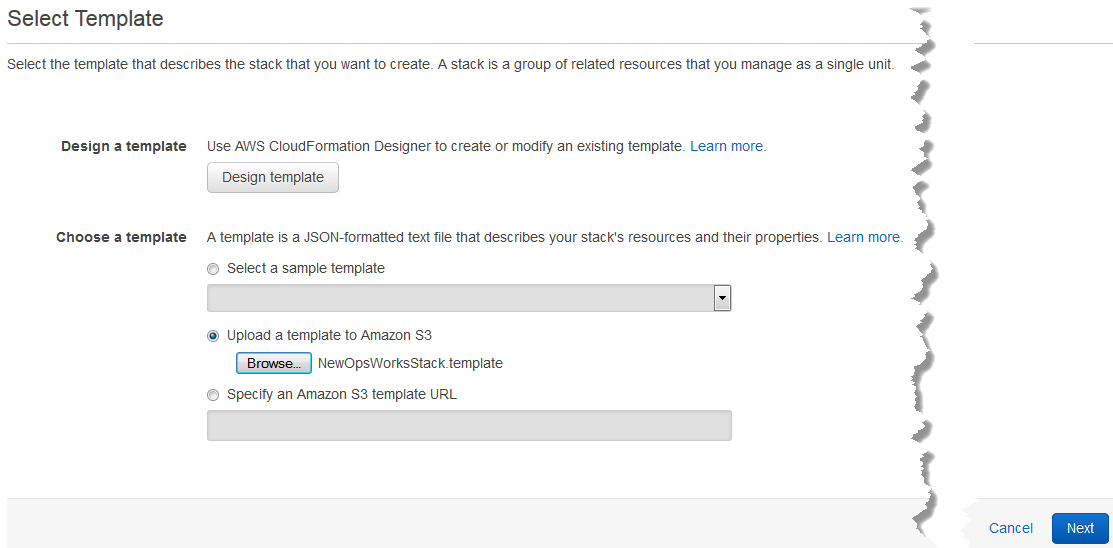
-
Geben Sie auf der Seite „Details angeben“ den Stack oder einen beliebigen Stacknamen CodePipelineDemo, der für Ihr Konto eindeutig ist, einen Namen. Wenn Sie einen anderen Namen für Ihren Stack auswählen, ändern Sie den Stack-Namen beim Ausführen dieser Anleitung.
-
Geben Sie im Bereich Parameter den Namen eines EC2 key pair ein, das Sie für den Zugriff auf Ihre OpsWorks Stacks-Instanz verwenden möchten, nachdem sie erstellt wurde. Wählen Sie Weiter aus.
-
Wählen Sie auf der Seite Optionen Weiter aus. (Einstellungen auf dieser Seite sind für diese Anleitung nicht erforderlich.)
-
Die AWS CloudFormation Vorlage, die Sie in dieser exemplarischen Vorgehensweise verwenden, erstellt IAM-Rollen, ein Instanzprofil und eine Instanz.
Wichtig
Bevor Sie „Erstellen“ wählen, wählen Sie „Kosten“ aus, um die Kosten zu schätzen, die Ihnen durch die Erstellung von AWS Ressourcen mit dieser Vorlage entstehen könnten.
Wenn das Erstellen von IAM-Ressourcen zulässig ist, aktivieren Sie das Kontrollkästchen Ich bestätige, dass diese Vorlage möglicherweise AWS CloudFormation dazu führt, dass IAM-Ressourcen erstellt werden, und wählen Sie dann Erstellen aus. Wenn das Erstellen von IAM-Ressourcen nicht zulässig ist, können Sie mit diesem Verfahren nicht fortfahren.
-
Im AWS CloudFormation Dashboard können Sie den Fortschritt der Erstellung des Stacks verfolgen. Bevor Sie mit dem nächsten Schritt fortfahren, warten Sie, bis CREATE_COMPLETE in der Spalte Status angezeigt wird.
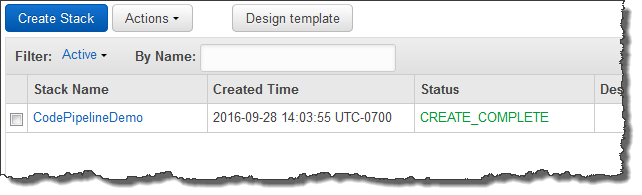
Um die Stack-Erstellung in OpsWorks Stacks zu überprüfen
Öffnen Sie die OpsWorks Konsole unter. https://console.aws.amazon.com/opsworks/
-
Sehen Sie sich im OpsWorks Stacks-Dashboard den Stack an, den Sie erstellt haben.

-
Öffnen Sie den Stack und zeigen Sie den Layer und die Instance an. Beachten Sie, dass die Ebene und die Instanz mit den Namen und anderen Metadaten erstellt wurden, die in der AWS CloudFormation Vorlage angegeben sind. Sie können nun Ihren Stack und Layer für die Verwendung benutzerdefinierter Chef-Rezeptbücher und -Rezepte konfigurieren.